A wi-fi d-link dir-300nru konfigurálása új firmware-el v
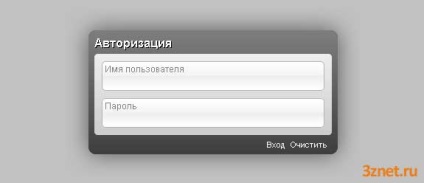
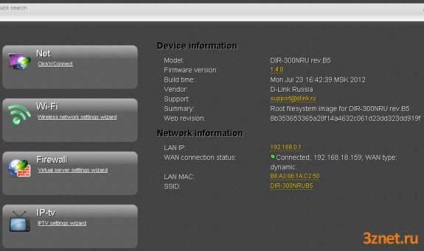
A beállítás további kényelmének érdekében megváltoztatjuk a nyelvet (nyelv), amit értünk velük, azaz oroszul.
A jobb alsó sarokban kattintson a "speciális beállítások" gombra, és nézze meg a következőket:
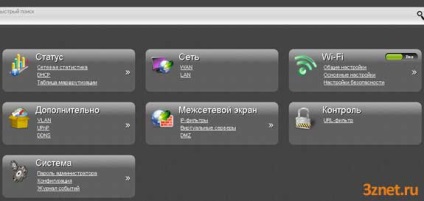

Ebben az esetben mindent megváltoztattam. Kattintson a jobb alsó sarokban a "mentés" gombra, és a képernyő tetején az automatikusan megnyitott listából válassza a "Mentés és újratöltés" lehetőséget. Nyomjuk meg. Várunk 95 másodpercet ...
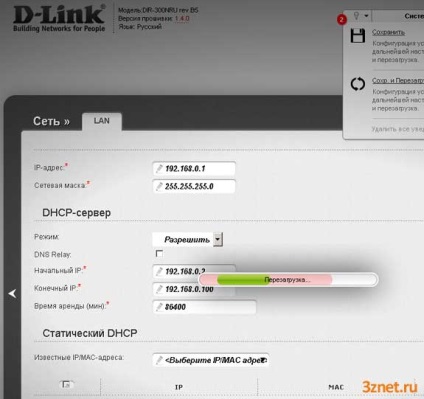
Majd menj a "Hálózat" - "Wan"
Kattintson a "Wan" kapcsolatra, és a jobb alsó sarokban kattints a törléshez. Miután eltávolította a gyári beállításokat, hozzáadjuk a sajátját. Az ablakban, amelyet most kattintunk előttünk, és már egy új ablakban, a beállításokat a szolgáltató beállításainak megfelelően hozzárendeljük. Az én esetemben ez a 3Znet.
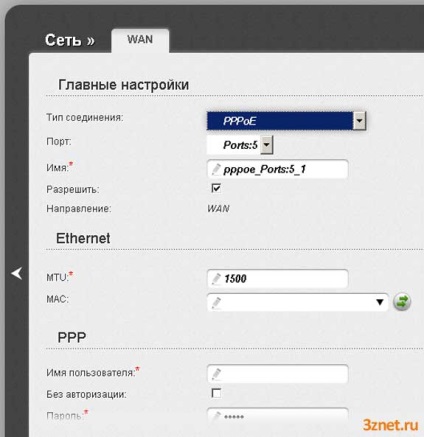
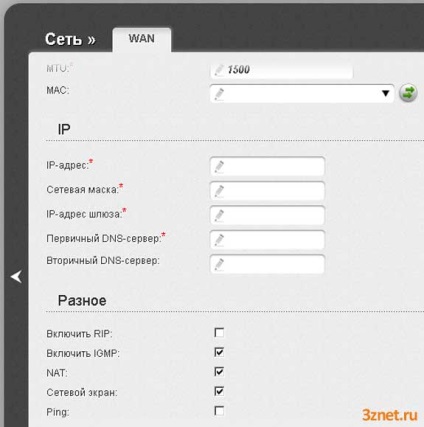
A piros csillaggal jelölt mezőket kitöltik a szolgáltató szerint. Például 3Znet.
Miután kattintson a mentés gombra. Ebben a szakaszban tesztelhetjük az internet hatékonyságát. Ha minden rendben van, az internet már dolgozik. Ezután beállítjuk a vezeték nélküli hozzáférést a hálózathoz.
A Wi-Fi "Általános beállítások" részében be / ki kapcsolhatjuk a vezeték nélküli kapcsolatot.
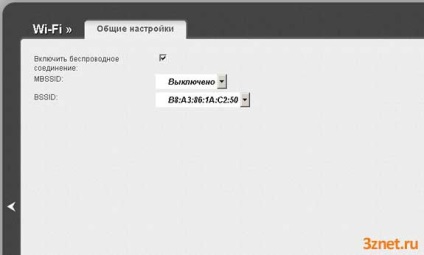
A "Basic Settings" részben változtassa meg az SSID (név) d link dir 300-at az általunk megértetthez. Módosíthatja az Ország, Csatorna, Vezeték nélküli mód, az ügyfelek maximális számát is.
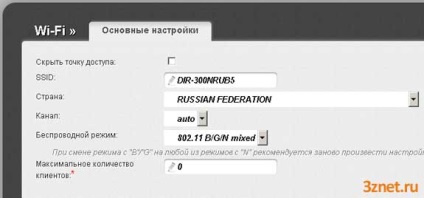
A Biztonsági beállítások lapon módosítsa a hálózati hitelesítést a WPA2-PSK-re és a titkosítási kulcsra (vagyis a Wi-Fi biztonsági kulcsra).
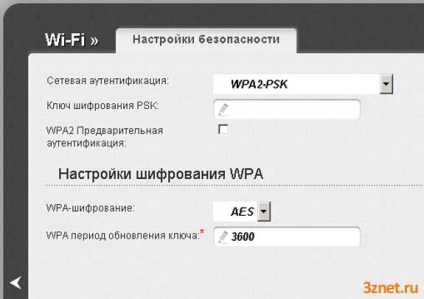
Ha minden készen áll a mentésre, és ne felejtsd el, hogy a képernyő tetején kattintson a Mentés gombra.
A router készen áll a munkára. Köszönöm a figyelmet.
Kapcsolódó hozzászólások
- A D-LINK DIR-300 NRUB5A útválasztó konfigurálása
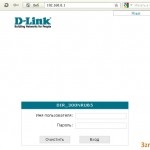
- Az ASUS RT-N10E WI-FI útválasztó konfigurálása
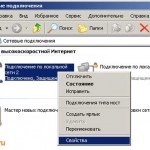
- A TP-LINK TL-WR743ND Wi-Fi útválasztó beállítása

- A TP-LINK router TL-WR702N konfigurálása
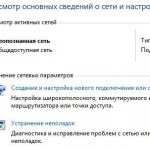
- A TL-WR720N wifi útválasztó telepítése és konfigurálása
